Installer Adobe Creative Cloud pour Windows ou Mac
Les licences Adobe Creative Cloud ne sont pas disponibles pour tout le monde. Voir Adobe Creative Cloud
Liste des applications disponibles au téléchargement
|
Acrobat DC Photoshop Illustrator InDesign XD Lightroom Premiere Pro Premiere Rush Fresco After Effects Bridge |
Lightroom Classic Dimension Dreamweaver Animate and Mobile Device Packaging Character Animator Audition Media Encoder InCopy Prelude Fuse Muse |
Pour obtenir la liste complète, se connecter sur https://creativecloud.adobe.com/ avec son login @hes-so.ch
Installation
Il est possible que la procédure ci-dessous ne corresponde pas à 100% à votre cas. En cas de doutes ou difficultés, n'hésitez pas à contacter le support informatique.
Si vous n'avez pas encore reçu votre compte Adobe, vous avez la possibilité d'installer des versions temporaires que vous pourrez activer dès réception de votre compte.
Pour vous connecter aux produits Adobe, vous devez utiliser votre compte HES-SO suivi de @hes-so.ch. (Ne pas confondre avec votre Email)
Se rendre sur le site d'Adobe et cliquer sur se connecter.

Entrer votre compte HES-SO suivi de @hes-so.ch (attention ne pas mettre votre email).
Cette ressource est protégée par une authentification Multi-facteurs (MFA) Microsoft 365.
Quand cela vous est demandé, vérifiez votre identité à l'aide du 2ème facteur.
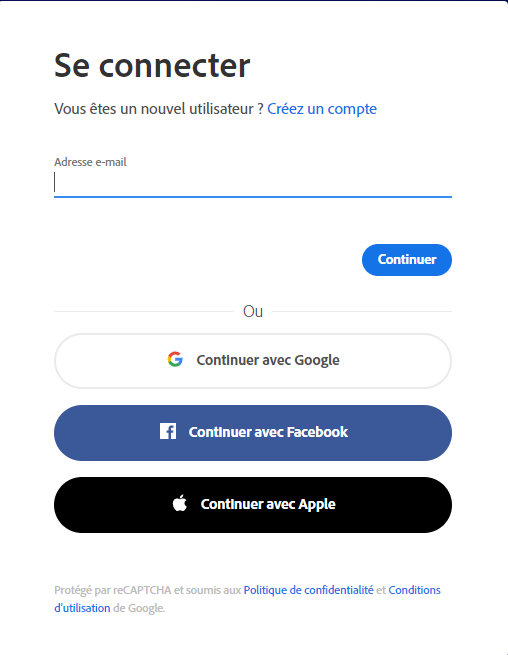
Après quelques secondes, vous allez être automatiquement redirigé sur une autre fenêtre de login.
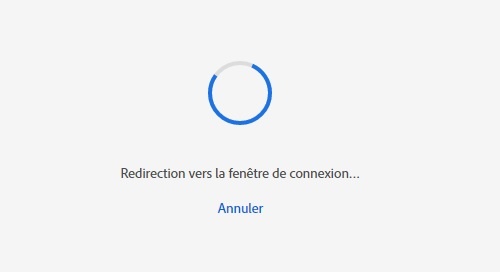
Entrer votre mot de passe.
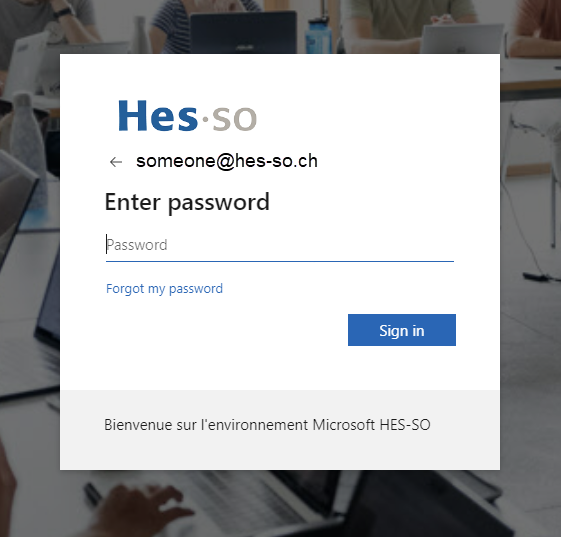
Décider si il faut rester connecter ou non. (libre choix).

Si vous êtes invités à sélectionner un profil :
- Etudiant-e : Sélectionner le profil SWITCH - HES-SO Student Pack
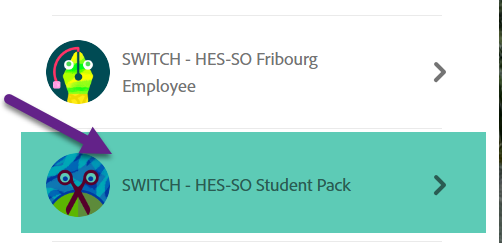
- Collaborateur-trice : Sélectionner le profil SWITCH - HES-SO Fribourg Employee
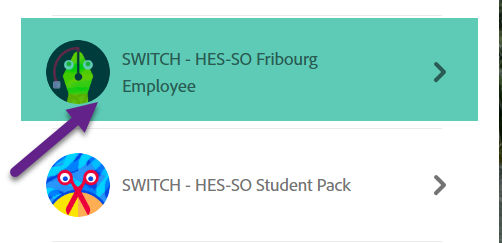
Vous êtes connectés avec votre compte.
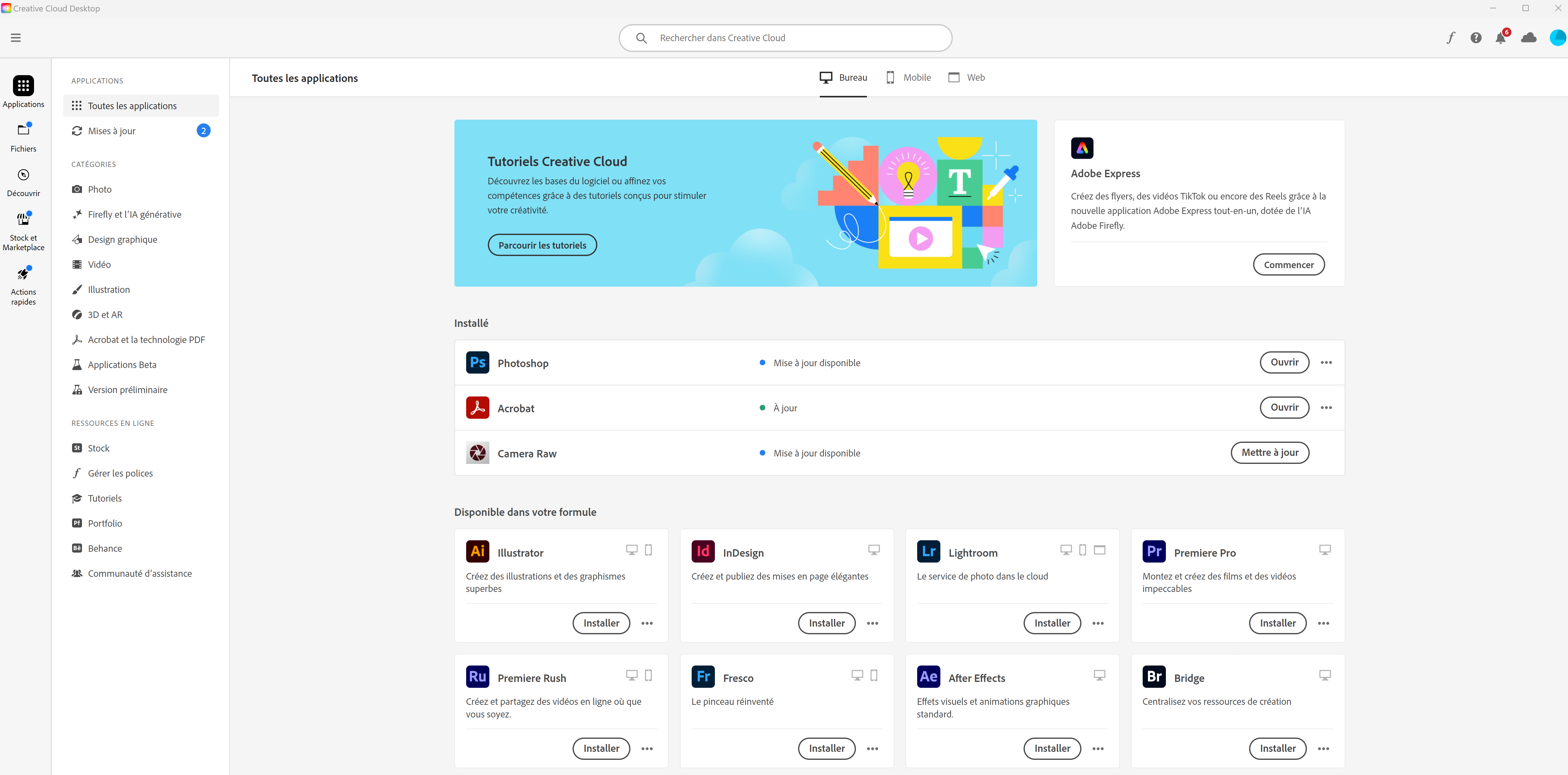
Cliquer sur l'icône carrée puis sur Creative Cloud
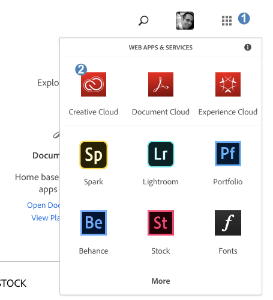
Cliquer sur l'onglet "Creative Cloud", puis le bouton "Télécharger"

Exécuter Adobe Creative Cloud.
Entrer votre compte HES-SO suivi de @hes-so.ch (attention ne pas mettre votre email).
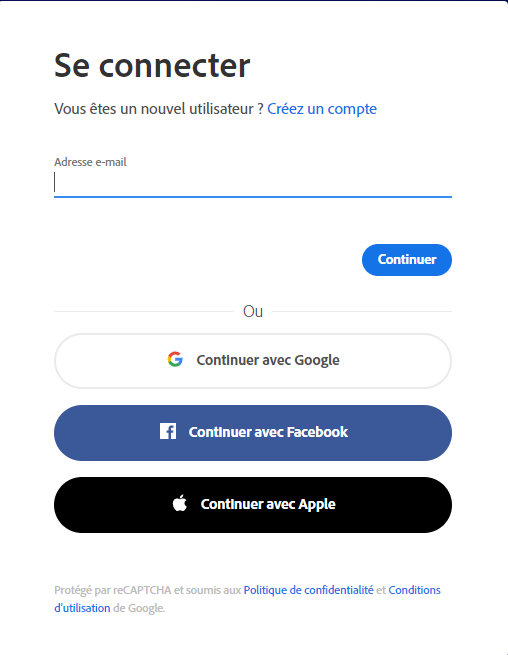
Après quelques secondes, vous allez être automatiquement redirigé sur une autre fenêtre de login
Entrer votre mot de passe et cliquer sur Sign in.
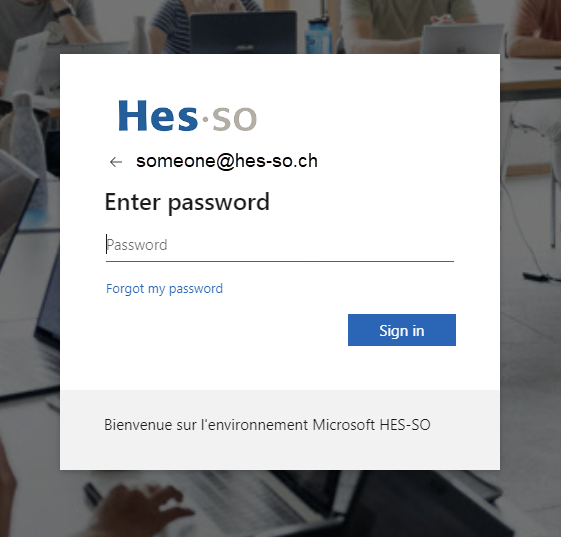
Décider si il faut rester connecter ou non (libre choix).

Cliquer sur Apps et installer le ou les applications désirée.
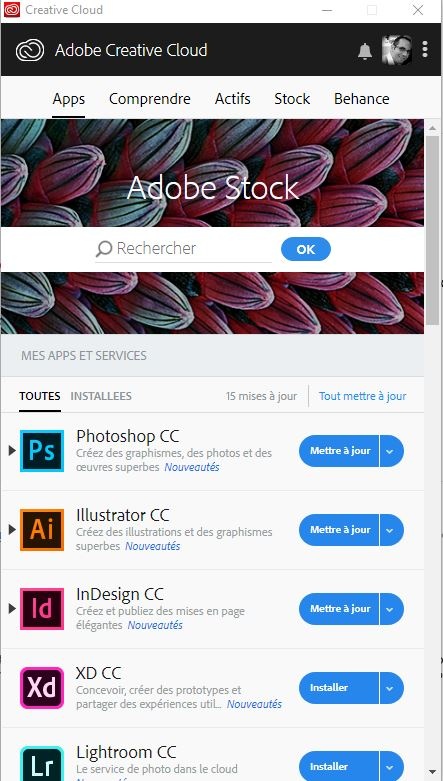
Feedback
Votre avis compte ! Aidez-nous à améliorer le site en partageant vos remarques sur le contenu, le design ou les traductions.
Bienvenue
Connectez-vous avec votre compte HES-SO (8.8@hes-so.ch) pour accéder aux ressources internes de la HES-SO Fribourg